Гоогле мапе: Како проверити надморску висину

Гоогле мапе могу да прикажу информације о надморској висини на рачунару и мобилном уређају. Да бисте користили ову функцију, потребно је да омогућите опцију Терен.
То што су датум и време тачни на рачунару може бити од помоћи. Ако сте направили грешку током подешавања уређаја и изабрали погрешну временску зону, или ако сте свој уређај понели на одмор у другу временску зону, можда ћете желети да подесите уређај на тачно локално време. Да бисте то урадили, притисните тастер Супер, затим откуцајте „Датум и време“ и притисните ентер.
Савет : Тастер „Супер“ је назив који многе дистрибуције Линука користе да упућују на Виндовс тастер или Аппле тастер „Цомманд“ док избегавају сваки ризик од проблема са заштитним знаковима.
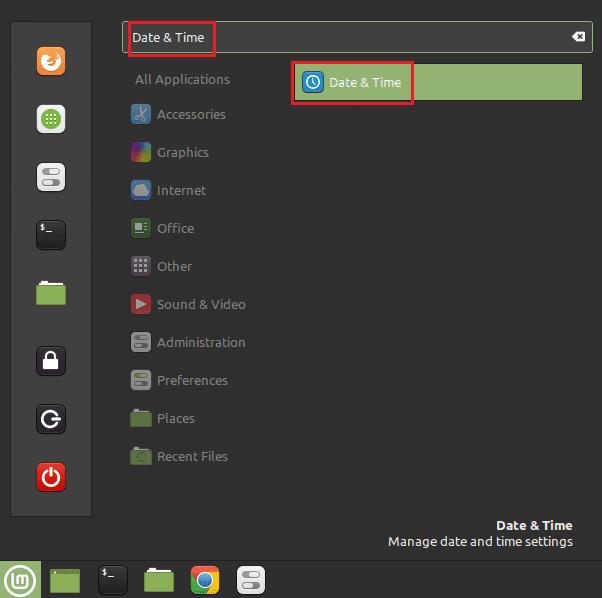
Притисните тастер Супер, затим откуцајте „Датум и време“ и притисните ентер.
Када сте у подешавањима датума и времена, можете покушати да поставите чиоду на свој град на мапи или да изаберете свој регион и град помоћу падајућих оквира. Затим можете ручно да подесите време помоћу поља „Ручно подешавање датума и времена“ или да омогућите „Време на мрежи“ да би се рачунар синхронизовао са сатом који је повезан на интернет.
Напомена : Синхронизација са мрежним сервером времена ће значити да ваш рачунар повремено покушава да се поново повеже како би проверио да ли је сат и даље тачан.

Конфигуришите свој регион, а затим одаберите да ручно или аутоматски подесите време.
У одељку „Формат“ можете да бирате између 24-часовног и 12-часовног сата помоћу клизача „Користи 24-часовни сат“. Ако желите да се датум приказује у доњем левом углу са виџетом за сат, можете да омогућите „Прикажи датум“. „Прикажи секунде“ конфигурише виџет за сат да приказује и други бројач.
„Први дан у недељи“ вам омогућава да конфигуришете да ли виџет календара почиње недељу у недељу или понедељак. Опција „користи подразумевани локал“ користи конвенционалну вредност за регион и град које сте поставили изнад.
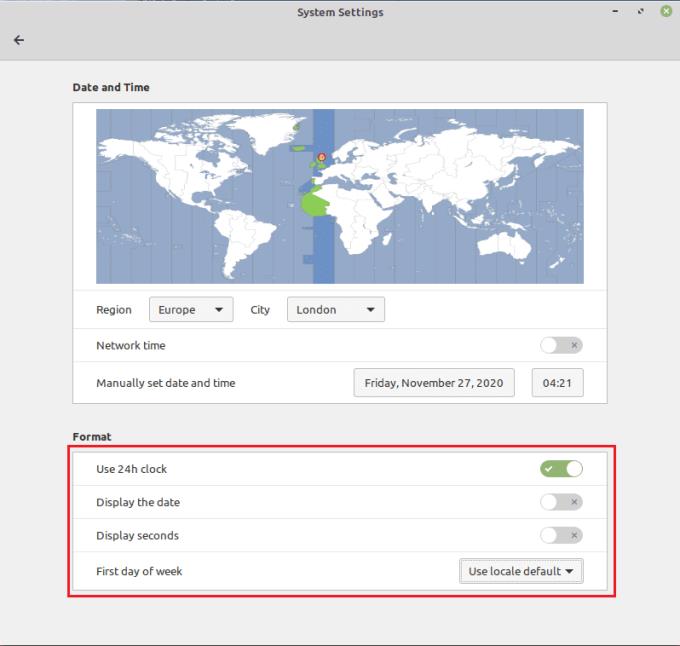
„Опције формата“ вам омогућавају да промените изглед и неке информације о сату и виџету календара.
Гоогле мапе могу да прикажу информације о надморској висини на рачунару и мобилном уређају. Да бисте користили ову функцију, потребно је да омогућите опцију Терен.
Научите корак по корак како да искључите везе на које се може кликнути у Нотепад++ помоћу овог једноставног и брзог водича.
Ослободите се приказивања емисије у Уп Нект на Аппле ТВ+ да бисте своје омиљене емисије чували у тајности од других. Ево корака.
Откријте колико је лако променити слику профила за свој Диснеи+ налог на рачунару и Андроид уређају.
Тражите Мицрософт Теамс алтернативе за комуникацију без напора? Пронађите најбоље алтернативе за Мицрософт тимове за вас у 2023.
Овај пост вам показује како да исечете видео записе помоћу алата уграђених у Мицрософт Виндовс 11.
Ако често чујете популарну реч Цлипцхамп и питате шта је Цлипцхамп, ваша претрага се завршава овде. Ово је најбољи водич за савладавање Цлипцхамп-а.
Са бесплатним снимачем звука можете да правите снимке без инсталирања софтвера треће стране на свој Виндовс 11 рачунар.
Ако желите да креирате запањујуће и привлачне видео записе за било коју сврху, користите најбољи бесплатни софтвер за уређивање видеа за Виндовс 11.
Погледајте савете које можете да користите да бисте своје задатке организовали уз Мицрософт То-До. Ево савета који се лако раде, чак и ако сте почетник.






